Cómo imprimir una hoja de cálculo en Excel 2010
Excel 2010 ofrece un par de maneras de enviar sus datos de Excel a la impresora. El botón Impresión rápida a menudo es todo lo que necesita - sólo envía la página actual a la impresora para crear una única copia. Pero si sus necesidades de impresión son diferentes, el panel de impresión de Excel 2010 le permite personalizar cómo, qué, dónde y cuántos imprimir.
Conteúdo
Impresión rápida una hoja de cálculo
Impresión de una hoja de cálculo de Excel 2010 es una brisa si puede usar los ajustes de impresión predeterminados para imprimir una sola copia de todas las celdas de la hoja de trabajo actual. Basta con añadir el botón Impresión rápida de la barra de herramientas de acceso rápido (haciendo clic en el botón de la barra de herramientas de acceso rápido en Personalizar y haga clic en Impresión rápida en su menú desplegable).
Al hacer clic en el botón Impresión rápida, rutas de Excel el trabajo de impresión a la cola de impresión de Windows, que actúa como intermediario para enviar el trabajo a la impresora. Aunque Excel envía el trabajo de impresión a la cola de impresión, Excel muestra un cuadro de diálogo de impresión para informar de su progreso (que muestra las actualizaciones tales como Impresión Página 2 de 3). Después de que desaparezca este cuadro de diálogo, usted es libre de volver a trabajar en Excel.
Impresión desde el panel de impresión
Impresión con el botón Impresión rápida está bien si lo que quieres es una sola copia de toda la información en la hoja de trabajo actual. Si desea más copias, o más o menos datos (como todas las hojas del libro o simplemente una selección de células dentro de una hoja de trabajo en particular), entonces usted necesita para imprimir desde el panel de impresión en Excel 2010 nueva vista Backstage.
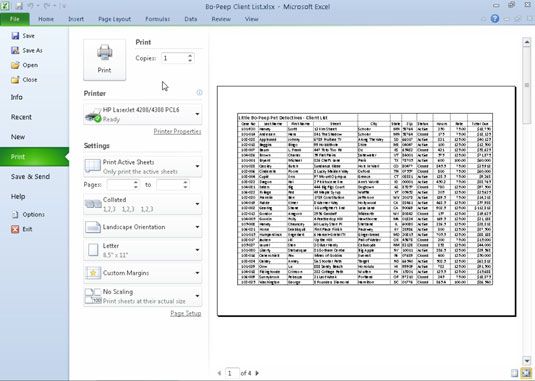
Excel ofrece varias formas de abrir el panel de impresión:
Presione Ctrl + P.
Haga clic en la ficha Archivo y seleccione Imprimir.
Pulse Alt + FP.
Después de abrir el panel de impresión, cambiar la configuración según sea necesario y haga clic en el botón Imprimir en el panel Imprimir para iniciar la impresión.
Cancelación de un trabajo de impresión
Si tiene que detener la impresión, mientras que un trabajo de impresión está en proceso de ser enviado a la cola de impresión, haga clic en el botón Cancelar en el cuadro de diálogo de impresión. Si este cuadro de diálogo ya ha desaparecido (después de Excel acaba de enviar a la cola de impresión), debe abrir el cuadro de diálogo de la impresora y cancelar la impresión desde allí:
derecha, haga clic en el icono de la impresora en el área de notificación en el extremo derecho de la barra de tareas de Windows para abrir el menú contextual.
Seleccione Abrir Todas las impresoras activos en el menú contextual.
Esto abre el cuadro de diálogo de la impresora con el trabajo de impresión de Excel en su cola.
Seleccione el trabajo de impresión de Excel que desea cancelar en el cuadro de lista del cuadro de diálogo de la impresora.
Elija Documento-Cancelar de la barra de menús y, a continuación, haga clic en Sí para confirmar que desea cancelar el trabajo de impresión.
Espere a que el trabajo de impresión a desaparecer de la cola en el cuadro de diálogo de la impresora y luego haga clic en el botón Cerrar.





